2 Modi per Sincronizzare Facilmente Outlook con iCloud
Quando si utilizza un dispositivo Apple, potrebbe essere necessario sincronizzare outlook con iCloud e questo ti permetterà sempre di rimanere aggiornati.
 100% sicuro e la privacy degli utenti garantita
100% sicuro e la privacy degli utenti garantita09/10/2023 • Archiviato in: Gestisci i Dati del Dispositivo • Soluzioni comprovate
Quando si utilizza un dispositivo Apple, potrebbe essere necessario sincronizzare outlook con iCloud e questo ti permetterà di rimanere aggiornato in movimento per tutto il tempo. È un modo estremamente semplice per semplificare una infinità di informazioni importanti sui diversi dispositivi dell’Apple insieme.
Quando si dispone di più dispositivi con diversi contatti, e-mail e altro ancora, scegliere di sincronizzare outlook con l'aiuto di iCloud potrebbe sembrare una buona cosa da fare.
Sincronizzazione outlook e iCloud direttamente in iCloud.com
Apple ti offre una soluzione che ti aiuterà a sincronizzare i tuoi dati iCloud e outlook direttamente sul server di iCloud. Di seguito ci sono i passaggi che devi seguire.
• Prima di tutto, è necessario scaricare il pannello di controllo di iCloud sul tuo PC.
• Ora lancia questa applicazione.
• Ti verrà richiesto di immettere il tuo ID iCloud e password.
• Immetti la stessa per effettuare il login al pannello.
• Nella finestra che ti apparirà, fai clic su contatti, calendari & attività con outlook.
• Ora, fai clic su 'Applica' e poi aspettare per qualche tempo.
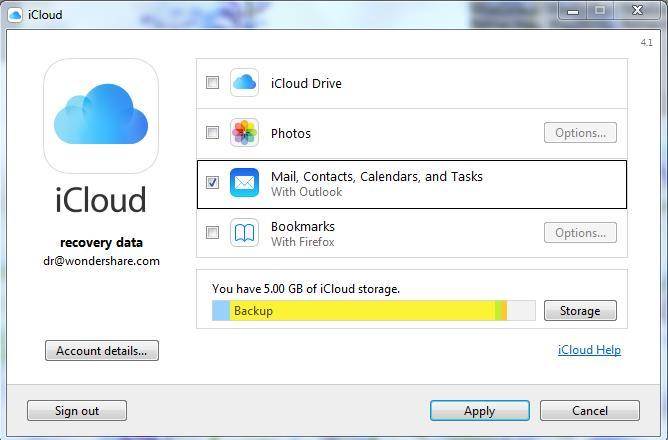
• Quando l'istruzione è stata implementata, ti accorgerai che i dettagli di outlook contatti, calendari e anche le attività diventeranno disponibili nel tuo ID iCloud.
• Ora, torna indietro al tuo iPhone e fai clic sulle impostazioni.
• Passa a iCloud e, quindi, accedei utilizzando le credenziali di iCloud.
• Ora, attiva contatti e calendari per bene sincronizzare il tuo iPhone con i dettagli di outlook.
Inoltre, è inoltre necessario per essere sicuri che il componente aggiuntivo per outlook di iCloud sia attivato nel tuo programma di outlook. Questi i passaggi che devono essere seguite.
Passi da seguire per outlook 2010 e versioni successive
• Apri il menu file
• Controlla le 'opzioni' nel pannello di sinistra
• Nella finestra opzione di outlook che si apre, fai clic sui 'componenti aggiuntivi' che saranno presenti nel pannello di sinistra.
• Ora, troverai un elenco dei diversi componenti aggiuntivi
• Seleziona dall'elenco il componente aggiuntivo per outlook di iCloud
Passi da seguire per outlook 2007
• Vai alla sezione strumenti e sceglie Centro fiducia
• Nella colonna di sinistra, seleziona l'opzione 'componenti aggiuntivi'
• Cerca nella sezione applicazione attiva componenti aggiuntivi e seleziona 'Aggiungi outlook iCloud’
Questi sono i passi che devi seguire. Se non sei disposto a passare attraverso tutti questi fastidi e cerchi una soluzione più semplice, puoi optare per Wondershare TunesGo Retro.
Wondershare TunesGo - cosa fa?
Wondershare TunesGo offre un modo molto più maneggevole per sincronizzare outlook con iCloud. Se stai cercando i migliori passaggi che possono essere utilizzati per la sincronizzazione dati iCloud e outlook, ecco i passi principali che devi fare.
• Installa Wondershare TunesGo Retro sul tuo computer e lancialo.
• Prendere il telefono e collegalo al computer utilizzando un cavo USB.
• Quando l'iPhone è connesso, l'applicazione rileverà il tuo telefono e verrà visualizzato nella finestra dell'applicazione.
• Sul lato sinistro, troverai un'opzione chiamata 'Contatti'.
• In questa categoria, scegli entrambi i contatti dalla memoria del tuo telefono oppure tu puoi selezionare un account come iCloud.
• Troverai poi una finestra di gestione dei contatti.
• Ora seleziona tutti i contatti e quindi fai clic su 'Importa/Esporta'
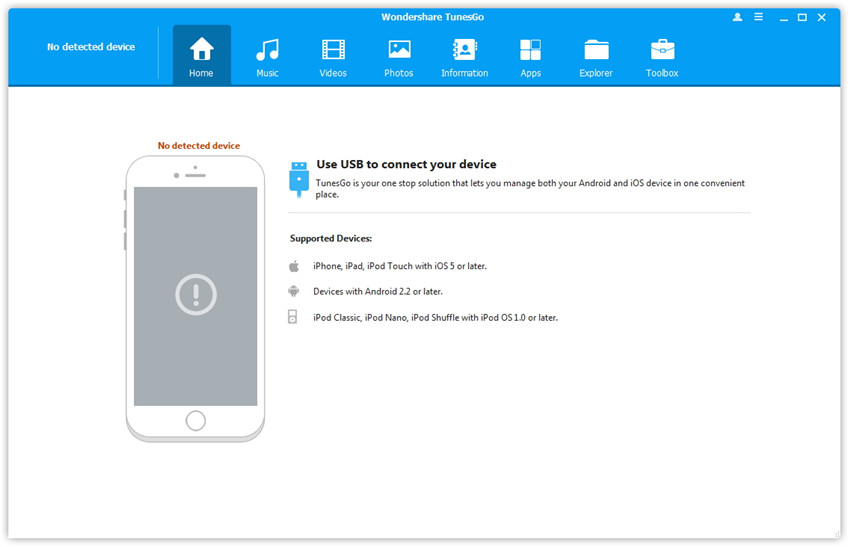
• Nel menu a tendina, sceglie 'Esporta Contatti Selezionati'.
• Se hai selezionato tutti i contatti da esportare, è possibile scegliere "Esporta Tutti i Contatti"
• Ora seleziona 'a outlook express o outlook 2003/2007/2010/2013' qualunque sia potrebbe essere il caso potrebbe essere.
• Al fine di sincronizzare outlook con il tuo dispositivo di Apple, dovresti fare clic su 'Importa/Esporta'.
• Quindi, fai clic su 'Importa contatti da PC'.
• Sotto questa opzione, fai clic su 'Da outlook express' e avrai fatto.
• Allo stesso modo, puoi scegliere foto, playlist e media e seguire lo stesso procedimento.
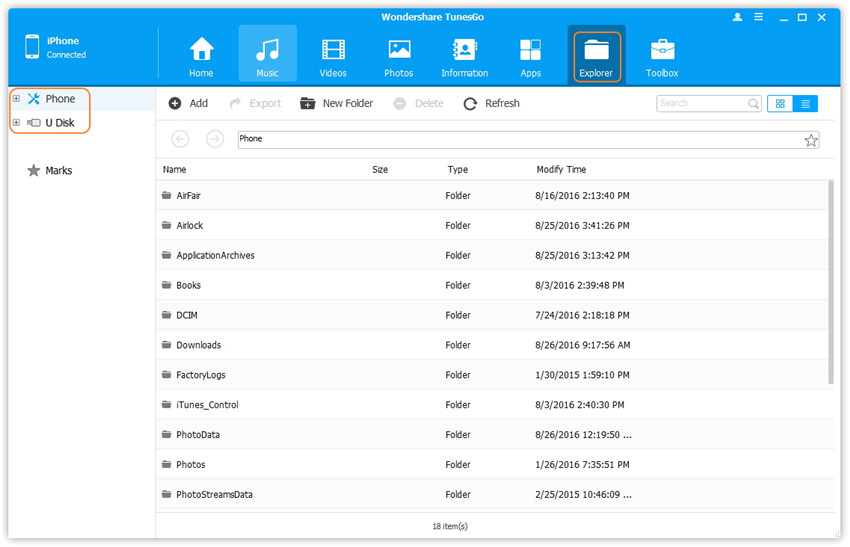
Questo è il modo più semplice di sincronizzare outlook e iCloud e mantenere le informazioni simultanee. Tuttavia, ci sono altre caratteristiche che Wondershare TunesGo Retro ha da offrire.
È essenzialmente un gestore di dispositivo di Apple che comprende molte funzioni. Qui, daremo uno sguardo ad alcune di loro:
• Puoi trasferire canzoni, video e anche le tue playlist.
• Oltre a questo, puoi organizzare i contatti e anche copiare le foto e fare molto di più.
• Aiuta nella sincronizzazione dei media tra diversi dispositivi Apple e li tiene anche aggiornati.
• Puoi anche unire i contatti duplicati sul tuo dispositivo Apple.
• Ha un'interfaccia facile da usare che non richiede istruzioni speciali.

Dr.Fone - Recupero Dati iPhone
3 modi per recuperare i contatti da iPhone 7s Plus/7s/6SE/6s Plus/6s/6 Plus/6/5S/5C/5/4S/4/3GS!
- Recupera i contatti direttamente da iPhone, backup iTunes e backup iCloud.
- Recupera i contatti tra cui numeri, nomi, e-mail, titoli professionali, aziende, ecc.
- Supporta iPhone 7s,iPhone 7s Plus,iPhone SE e l'ultimo iOS 10 completamente!
- Recupera i dati persi a causa di omissione, perdita, jailbreak, aggiornamento iOS 10 del dispositivo, ecc.
- Selettivamente hai l’anteprima e recupera tutti i dati che tu desideri.
- Trasferimento Dati iPhone
- 1. Trasferisci i Contatti da iPhone a iPhone
- 2. Trasferisci le Foto da PC a iPhone
- 3. Trasferisci Suonerie da iPhone a iPhone
- 4. Trasferisci i Messaggi da iPhone a iPhone
- 5. Trasferisci i Video da iPhone a Computer
- 6. Trasferisci le Foto da Mac a iPhone
- 7. Trasferisci i File da iPad a PC
- 8. Trasferisci le Foto da iPhone a Mac
- 9. Sincronizza i Contatti da iPhone a iPhone
- 10. Importa le Foto da iPhone a Windows
- 11. Sfoglia i File di iPhone su PC/Mac








Nicola Massimo
staff Editor